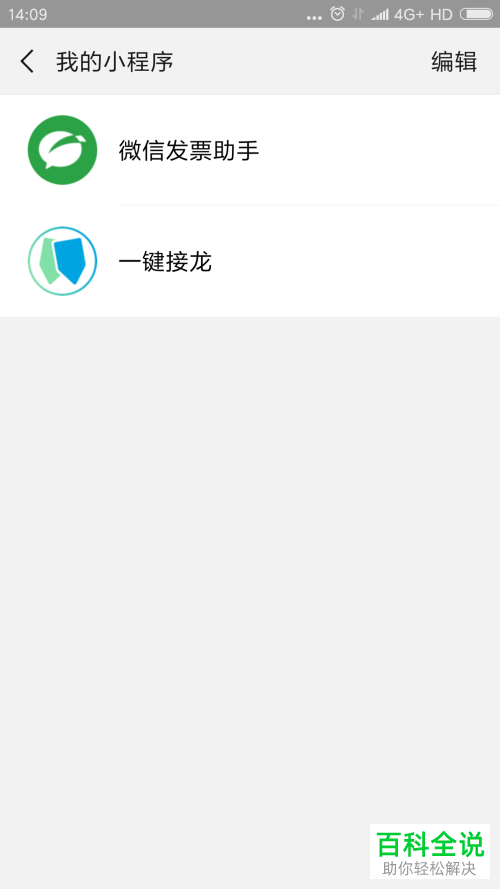微信是现在十分常用的一款社交软件,有些用户想知道如何将微信小程序添加到我的小程序,接下来小编就给大家介绍一下具体的操作步骤。
具体如下:
-
1. 首先第一步先打开手机中的【微信】App,接着根据下图箭头所指,点击底部【发现】选项。
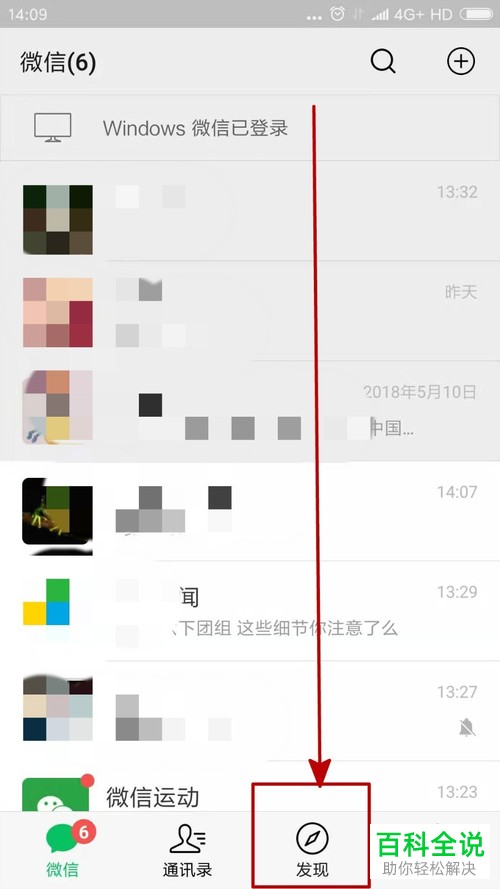
-
2. 第二步在【发现】页面中,根据下图所示,点击【小程序】选项。
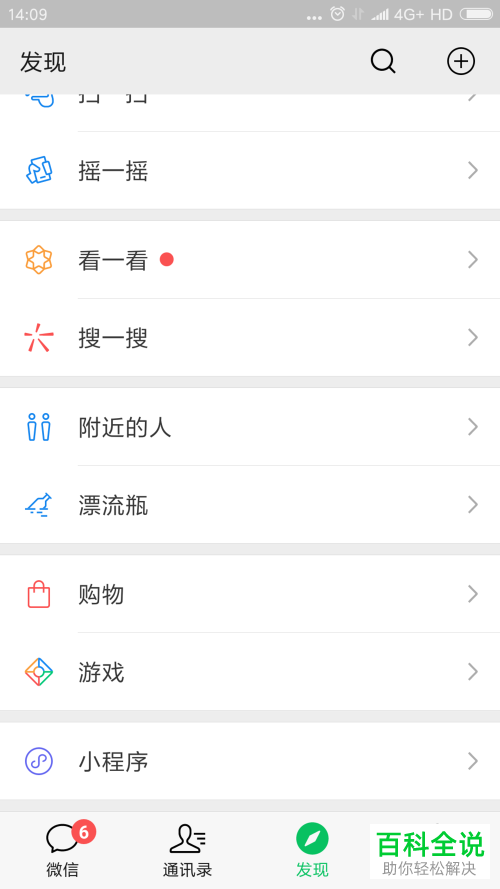
-
3. 第三步进入【小程序】页面后,根据下图所示,点击【我的小程序】选项。
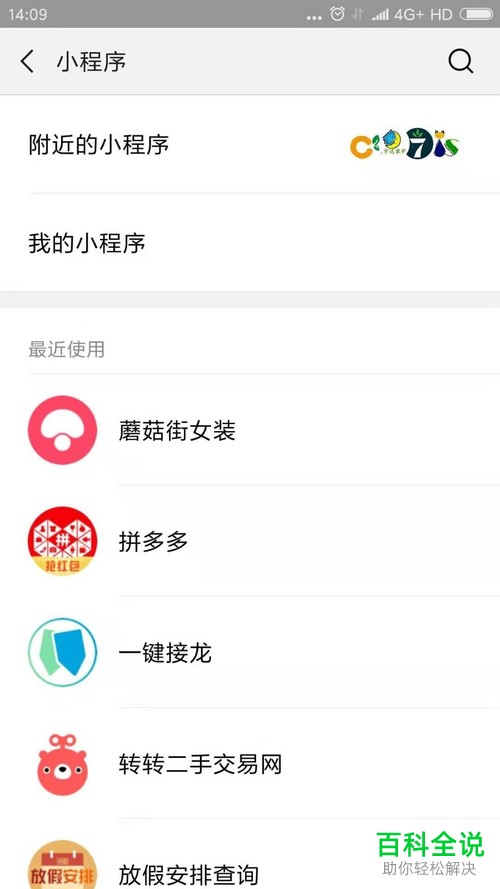
-
4. 第四步在跳转的页面中,根据下图所示,即可查看所有添加的小程序。
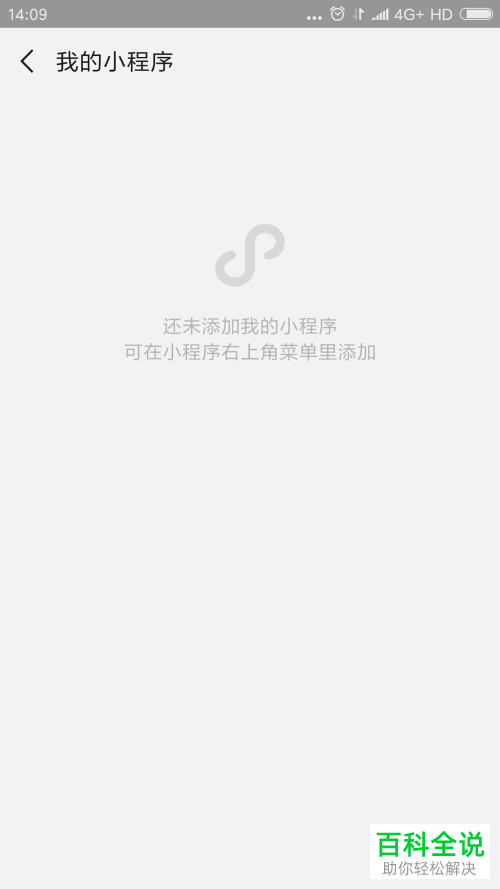
-
5. 第五步先退回【小程序】页面,接着找到并长按目标小程序,然后在弹出的菜单栏中根据下图所示,点击【添加到我的小程序】选项。
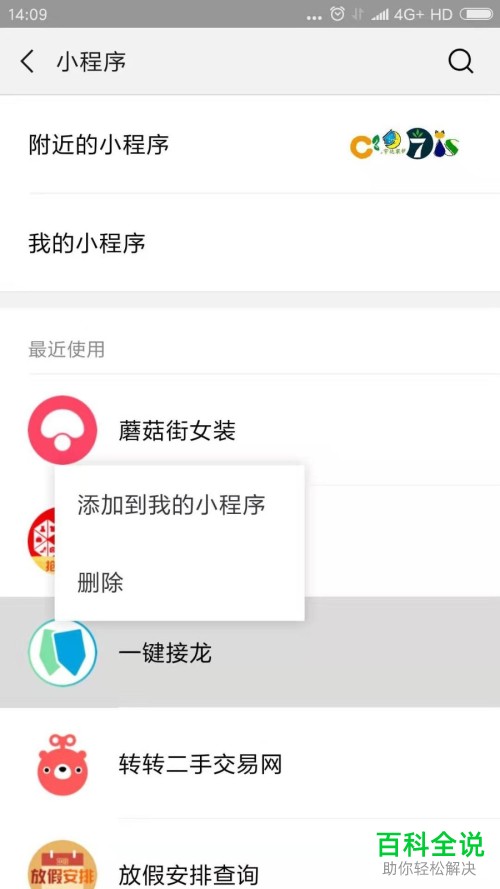
-
6. 第五步根据下图所示,小程序右侧显示五角星图标,表示成功添加。
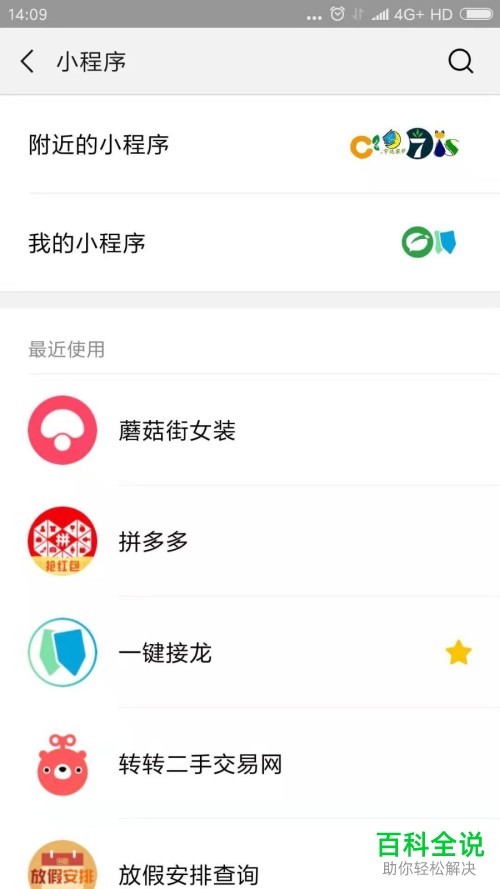
-
7. 最后再次进入【我的小程序】页面,根据下图所示,成功添加小程序。